win10粘滞键不能关闭怎么办
发表时间:2024-03-22来源:网络
我们win10系统中有个粘滞键功能,当我们使用快捷键的时候就会用到,有些小伙伴还是使用不习惯,想要关闭,但是操作后失败,此功能无法成功关闭,那么这个问题我们应该如何解决呢,今天知识屋就为大伙带来两种解决方法,接下来让我们一起来看看详细的操作步骤吧。
win10无法关闭粘滞键解决方法
方法一:
1、首先连续按键盘上的【shift】按钮,之后系统会弹出粘滞键的提示,点击【轻松访问】这个提示。
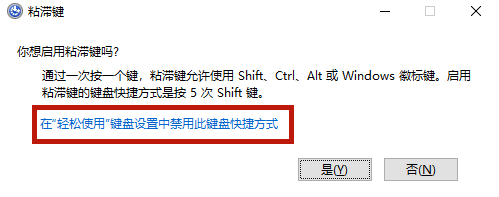
2、之后将【使用粘滞键】的开关改为【关】,同时将【按下shift键五次可打开或关闭粘滞键】取消勾选即可。
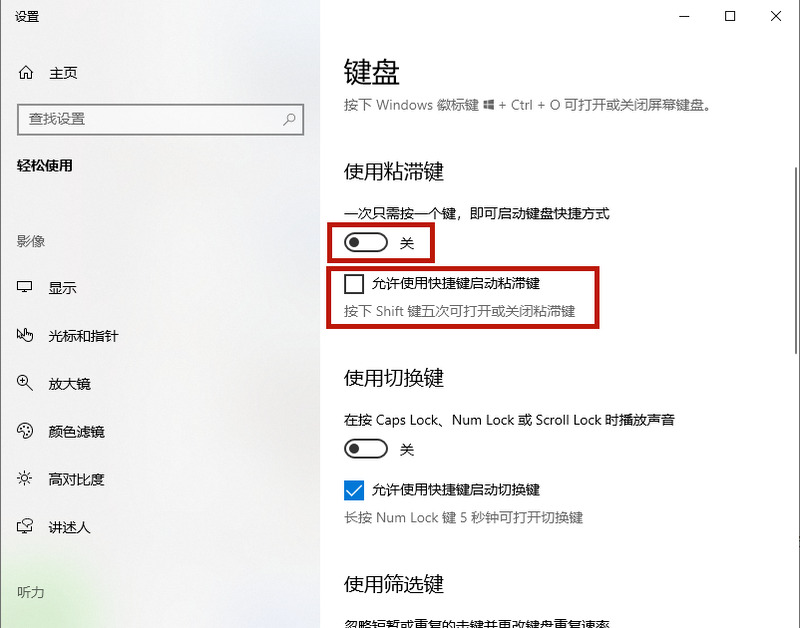
3、之后win10系统就不会一直弹出粘滞键了。
方法二:
1、按下键盘上的【win+r】,输入【regedit】,打开注册表编辑器。
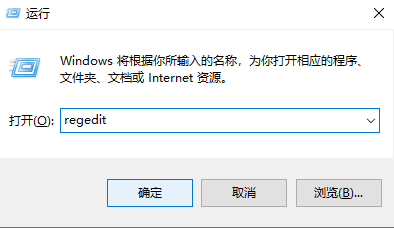
2、之后找到【HKEY_USERS】这个文件夹,按下键盘上的【Ctrl+F】,输入【StickyKeys】,去掉【值】和【数据】的勾选,点击【查找下一个】。
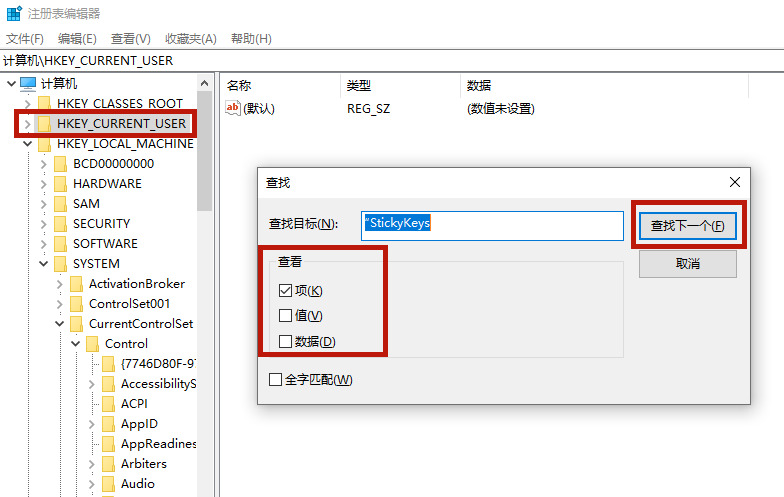
3、在搜索到结果以后鼠标右键点击【Flags】,选择【修改】。将数值改为【506】,之后点击【确定】。这时候粘滞键就可以被正常关闭取消了。
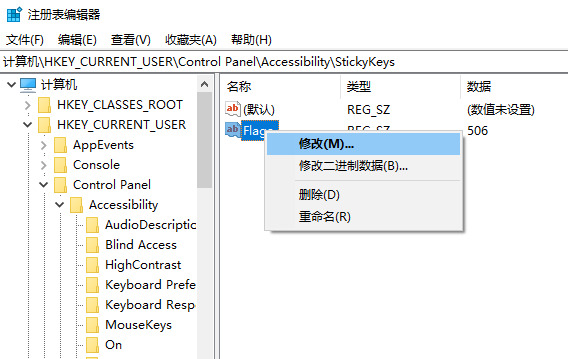
上一篇:win7电脑桌面小工具怎么添加
下一篇:win11怎么设置文档加密
知识阅读
软件推荐
更多 >-
 查看
查看华为智能光伏官方版(FusionSolar)下载v25.3.101.001 安卓版
130.65MB |商务办公
-
 查看
查看PETKIT小佩宠物官方软件下载v13.1.1 安卓版
300.76MB |系统工具
-
 查看
查看分包管家app下载v3.7.3 安卓版
58.74MB |商务办公
-
 查看
查看tplink物联监控摄像头app下载v5.10.5.1681 安卓版
94.39M |社交娱乐
-
 查看
查看tplink无线摄像头软件(改名tplink物联)下载v5.11.21.1795 安卓手机客户端
94.93MB |系统工具
-
 查看
查看多屏互动软件下载v10.1.2471 安卓最新版本
108.16MB |系统工具
-
 查看
查看朴朴森山官方版下载v1.3.3 安卓版
26.43MB |商务办公
-
 查看
查看aik钥匙工具app下载v2.7.0 安卓版
82.46M |系统工具
-
1快剪辑自带水印可以消除,只需简单设置
2011-02-12
-
2
 电脑下载东西经常掉线的解决方法
电脑下载东西经常掉线的解决方法2011-02-13
-
3PPT超强插件打包分享,从此不再被同事吐槽
2011-02-12
-
4飞鸽传书好友列表显示异常?或许是这两个原因
2011-02-12
-
5
 电脑键盘快捷键大全
电脑键盘快捷键大全2011-02-15
-
6
 电脑技术吧教您分辨上网本和笔记本区别
电脑技术吧教您分辨上网本和笔记本区别2011-02-12
-
7
 桌面的基本操作
桌面的基本操作2011-02-14
-
8
 启动桌面清理向导的方法教程
启动桌面清理向导的方法教程2011-02-13
-
9
 WinRAR的常用设置技巧
WinRAR的常用设置技巧2011-02-13
-
10
 win10电脑更改分辨率后字体变模糊怎么解决
win10电脑更改分辨率后字体变模糊怎么解决2024-05-13
















































